Grafikfunktionen, Anzeigegeräte, Deutsch – Eurocom X7200 Panther 2.0 User Manual
Page 48
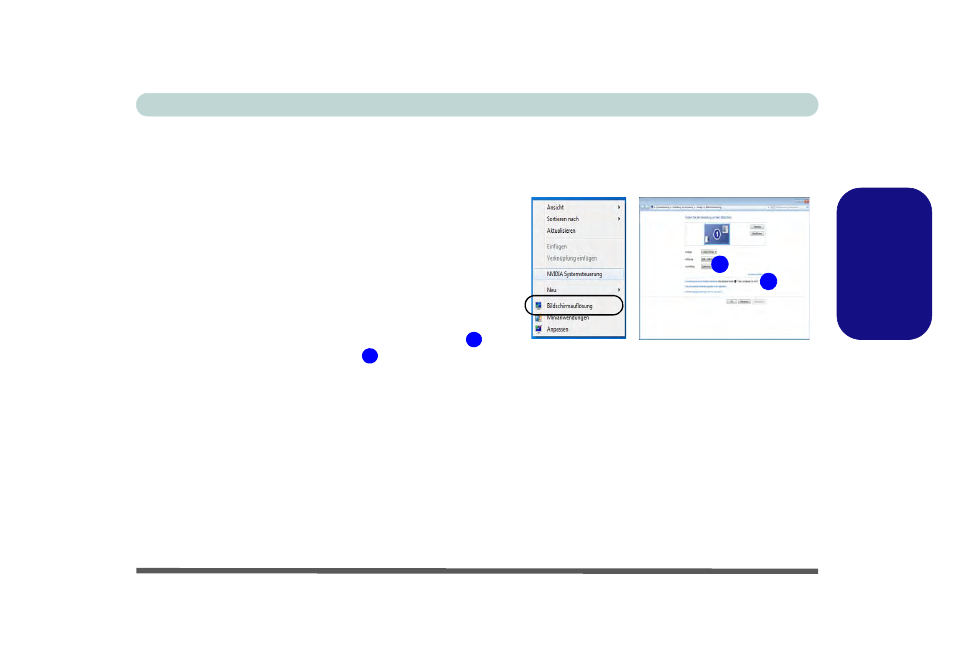
Grafikfunktionen - 43
Ausführliches Benutzerhandbuch
Deutsch
Grafikfunktionen
Wenn der Grafiktreiber installiert ist, können Sie bei Windows im Einstellfenster Anzeige und/oder in der NVIDIA Sys-
temsteuerung die Anzeigegeräte wechseln und Anzeigeoptionen konfigurieren.
So öffnen Sie das Einstellfenster Anzeige:
1. Klicken Sie Start (Menü) und klicken Sie Systemsteuerung (oder
zeigen auf Einstellungen und klikken Systemsteuerung).
2. Klicken Sie auf Anzeige (Symbol) - im Kategorie Darstellung und
Anpassung.
3. Klicken Sie auf Bildschirmauflösung anpassen/Auflösung anpassen.
Oder
4. Sie können auch mit der rechten Maustaste auf den Arbeitsplatz klicken
und dann die Option Bildschirmauflösung wählen.
5. Wählen Sie aus dem Drop-down-Menü die Bildschirmauflösung
.
6. Klicken Sie auf Erweiterte Einstellungen
.
So öffnen Sie die
NVIDIA Systemsteuerung:
1. Klicken Sie Start (Menü) und klicken Sie Alle Programme > NVIDIA Corporation > NVIDIA Physx Properties.
Oder
2. Die NVIDIA Systemsteuerung kann aufgerufen werden, indem Sie mit der rechten Maustaste auf den Desktop klicken und dort NVIDIA
Systemsteuerung wählen (sie können dorthin auch über die NVIDIA Systemsteuerung (NVIDIA Control Panel) in der Windows-
Systemsteuerung gelangen).
1.
Anzeigegeräte
Neben dem integrierten LCD-Monitor können Sie auch einen externen VGA-Monitor/Flachbildschirm oder ein Fern-
sehgerät (an den DVI-Ausgangsanschluss/HDMI-Ausgangsanschluss angeschlossen) als Anzeigegerät anschließen.
1
2
Abb. 8
Einstellfenster Anzeige
1
2
